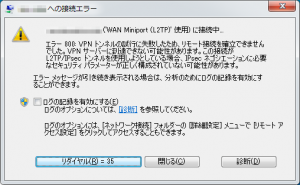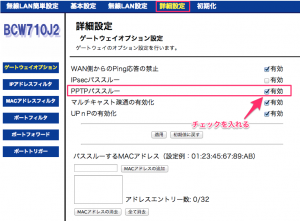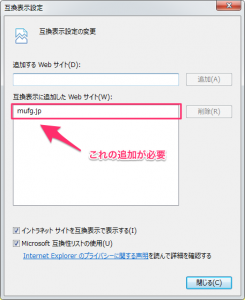J:COM に切り替えたら会社に VPN できなくなった:解決
目次
背景
先日まで Bフレッツ回線を利用していたのですが、マンションの機器の切り替えもあって契約を J:COM に切り替えました。
そしたら会社に VPN できなくなってしまいました。。
カスタマーセンターに確認をとったところ、基本的に今の J:COM では回線に対する制限はかけていないとのこと。
VPN についても制限はかけておらず、繋がるはずなので、ネットワーク管理者に連絡して欲しいという対応でした。
私は専任ではないですが、ネットワークの管理もしているんですけどね・・
原因
とりあえずイー・モバイルの回線経由で接続確認をしてみたところ、問題なく VPN できます。
となると、間に入っている機器か回線のどちらかが原因なのでしょう。
回線は違うと J:COM が言うのであれば、あとは機器ですね。
面倒ですが、確実に解決するためにログを追っていくと、
ルーターの設定と VPN 接続方法の指定だということがわかりました。
解決方法
ルーターの設定
まずはルーターの設定です。
支給されていたルーターは(工事立ち会いはヨメだったので)ブロードネットマック社の BCW710J2 でした。
LAN に繋がったマシンからブラウザで 192.168.0.1 (変更していなければ)にアクセスして、「user/password」で入ります(ちゃんと変えましょうね)。
「詳細設定」の「ゲートウェイオプション」を選択し、「PPTPパススルー」を有効にします。
「適用」ボタンを押して適用してください。
接続方式の設定
ルーターの設定名からもわかるとおり、VPN に対応していますと言っても PPTP のみのようです。
と言うことで、各マシンの VPN 接続方式を PPTP に固定します。
ちなみに Windows 7 で VPN 接続方式を自動選択にしてみたところ、繋がりませんでした。
まとめ
ところでこのルーター、電波の飛びがイマイチかも?
設置場所をきちんと検証していませんが、いろいろある機器の設定を変更するのも面倒なこともあり、これまで使っていた NEC の Aterm WG1400HP をサブネットワークとして繋ぐことにしました(苦笑)
と言うことで、自宅ネットワークは快適になりました。
10年集客し続けられるサイトを、ワードプレスで自作する9つのポイント プレゼント
あなたは、24時間365日、自分の代わりに集客し続けてくれるWebサイトを作りたい!と思ったことはありませんか?
私はこれまで500以上のWebサイトの構築と運営のご相談に乗ってきましたが、Webサイトを作ってもうまく集客できない人には、ある一つの特徴があります。
それは、「先を見越してサイトを構築していないこと」です。
Webサイトで集客するためには、構築ではなく「どう運用するか」が重要です。
しかし、重要なポイントを知らずにサイトを自分で構築したり、業者に頼んで作ってもらってしまうと、あとから全く集客に向いていないサイトになっていたということがよく起こります。
そこで今回、期間限定で
『10年集客し続けられるサイトをワードプレスで自作する9つのポイント』
について、過去に相談に乗ってきた具体的な失敗事例と成功事例を元にしてお伝えします。
・ワードプレスを使いこなせるコツを知りたい!
・自分にピッタリのサーバーを撰びたい!
・無料ブログとの違いを知りたい!
・あとで悔しくならない初期設定をしておきたい!
・プラグイン選びの方法を知っておきたい!
・SEO対策をワードプレスで行うポイントを知りたい!
・自分でデザインできる方法を知りたい!
という方は今すぐ無料でダウンロードしてください。
期間限定で、無料公開しています。
※登録後に表示される利用条件に沿ってご利用ください